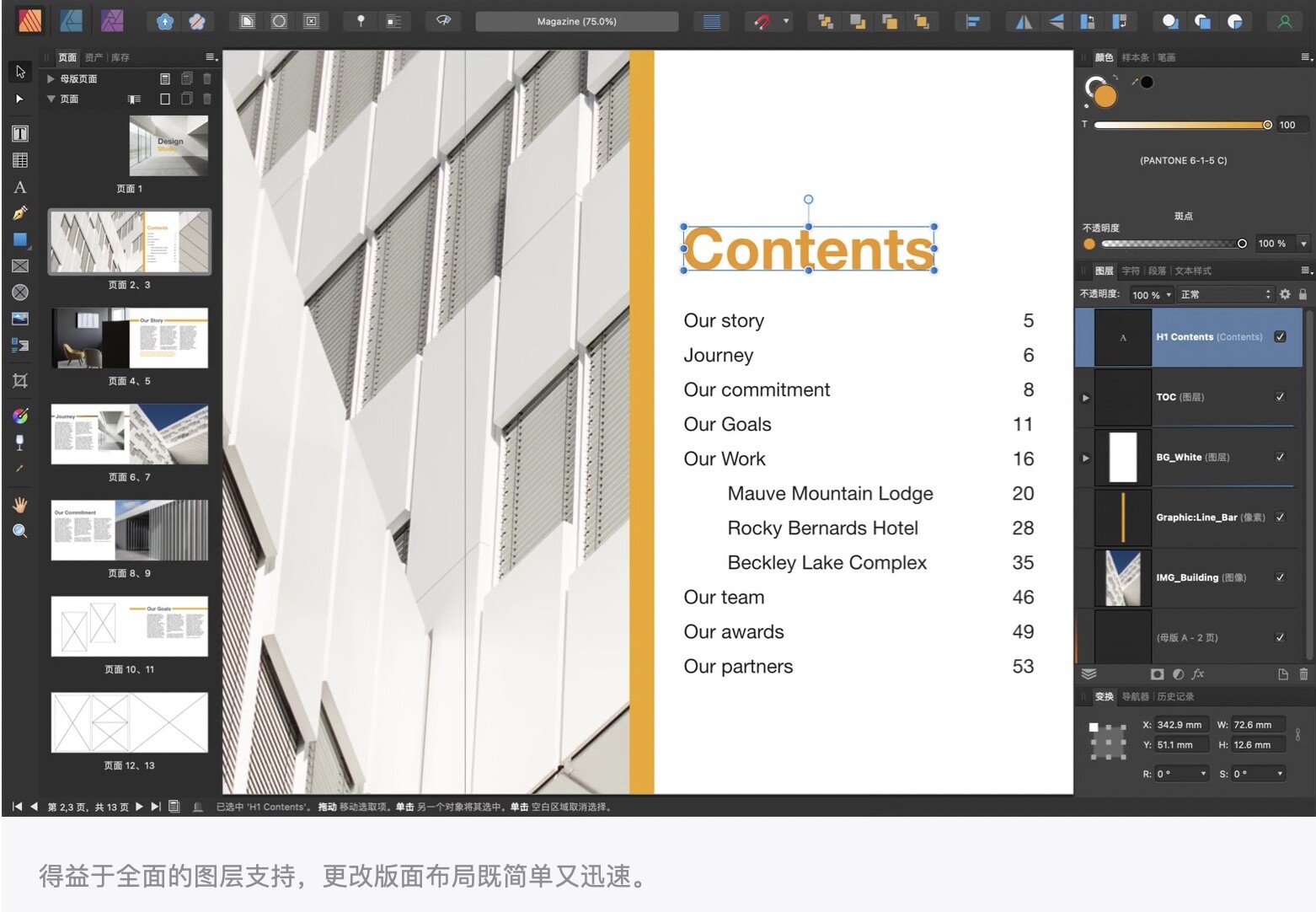Affinity Publisher 将愿景变为现实。 可试用M1芯片的排版神器Affinity Publisher流畅直观得超乎想象,操作对象涵盖杂志、书籍、小册子、海报、报表和文具和其他创作,可结合图像、图形和文本,形成用于出版的美观的布局。
在搭载 Apple M 芯片的 Mac 上,无论是《Affinity Publisher》《Affinity Designer》还是《Affinity Photo》,运行起来都比以往迅速得多。
Serif 团队的开发者们发现,M1 芯片使 App 的运行速度翻了三倍,让整体使用体验更加流畅,响应也更灵敏。“我们不需要在 CPU 和 GPU 之间传输数据,这对任何图像设计软件来说都至关重要。“Serif 执行董事 Ashley Hewson 说道,“尤其是在处理包含大量图层、矢量素材和文本的复杂文档时,M1 芯片的速度快多了。它正是我们这种软件的理想架构。”

《Publisher》拥有专业级桌面出版工具应该包含的一切功能,包括多重母版(适用于出现在每一页的元素)、实时目录、页眉与页脚;它还匹配 Pantone 色彩,让你可以实现精确的胶版印刷。这些功能使用起来都非常简便,运行速度也很快,调整效果立竿见影。
例如,当你想要查看不同字体在作品中的效果,只需选中文字,点按字体菜单,再把鼠标指针悬停在不同字体上,文字就会立即显示预览效果,无需反复点选字体。
当然,你也可以让文本换行、创建路径文本,或将形状转为文本路径。你还可以拖拽指针,轻松地为对象应用色彩渐变;或在作品中使用花式大写字母,以及现代字体的其它功能。《Publisher》用简单方便的界面承载了各种排版控制功能,让用户能轻松创建或修改排版风格。
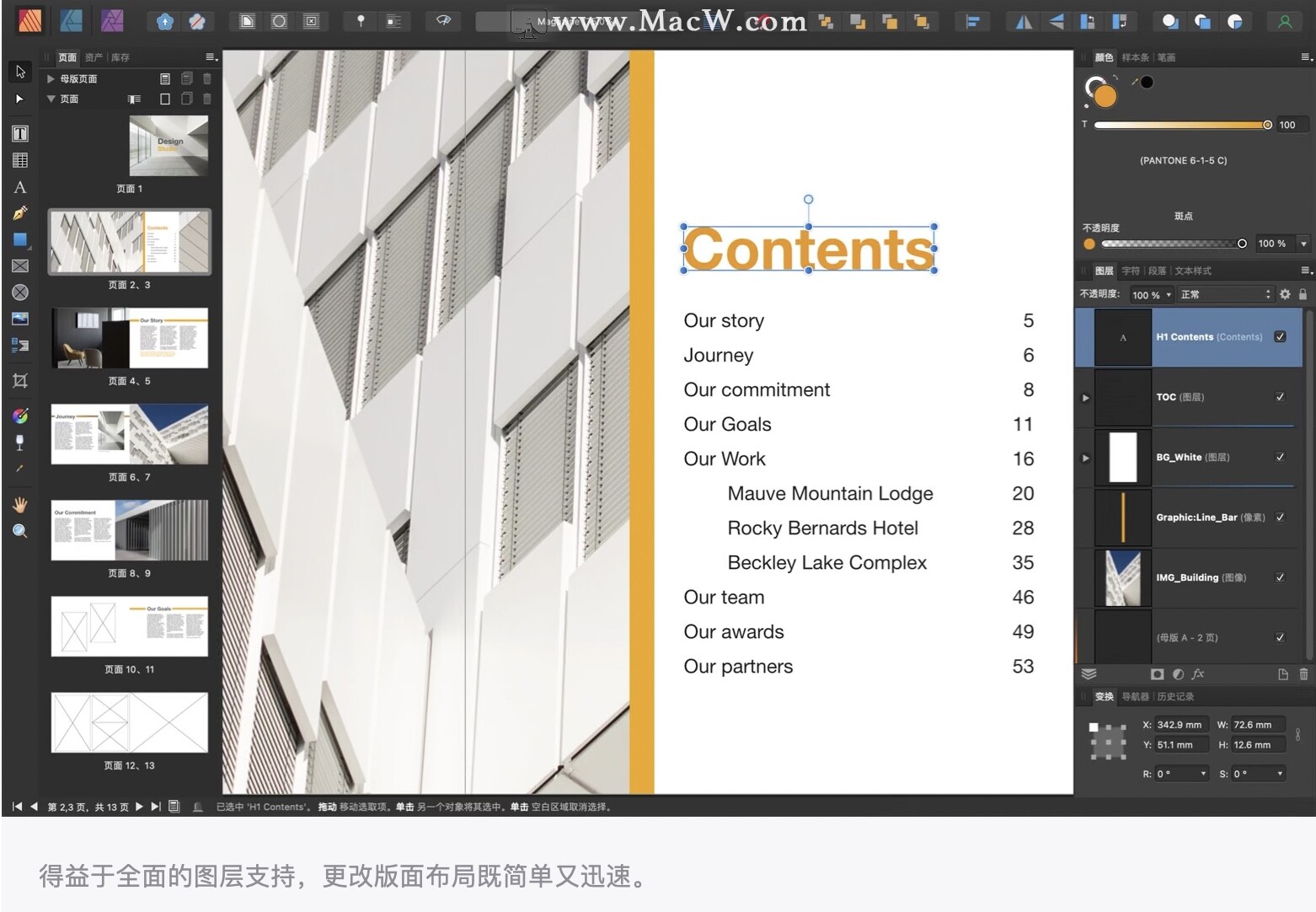
Publisher还支持图层功能一这在相同价位的产品中并不多见。它的用法和矢量插画或图片编辑工具相似,页面上的所有对象都可以分别隐藏、修改、成组、排列,以及与其它对象混合。
如果你经常需要在排版中用表格呈现数据,就一定会爱上《Publisher》针对表格的插入、排版与管理功能。你再也不用担心从其它 App 中导入表格后产生不一致了。
这款 App 还拥有一系列工具,让你可以绘制矢量曲线、应用图片蒙版效果以及混合模式。如果你安装了《Affinity Designer》和《Affinity Photo》,《Publisher》会与它们无缝衔接,让你轻松使用更多矢量与图片工具。
Publisher能以各种常见格式导出文件,包括为网页优化的 PDF,用于四色印刷的 PDFX 格式等;些图片格式还可以用作网页背景或可下载的图片。